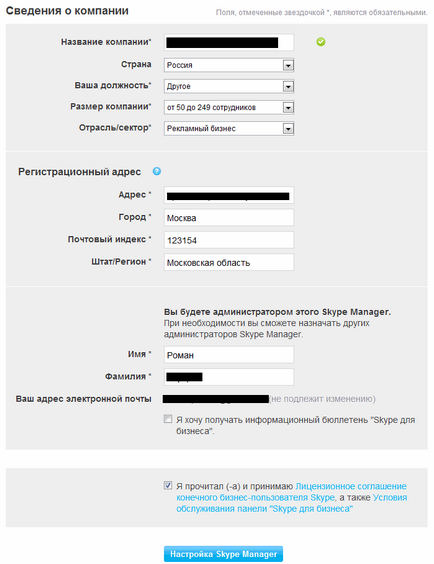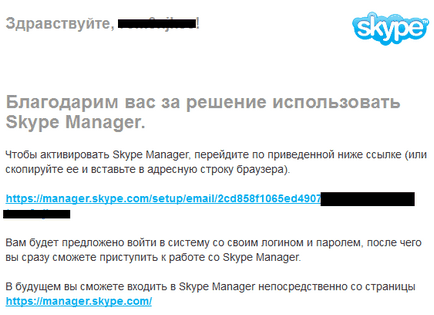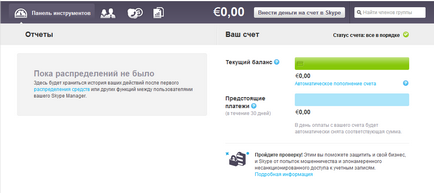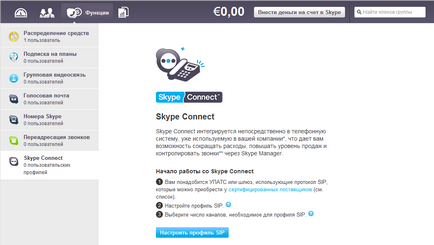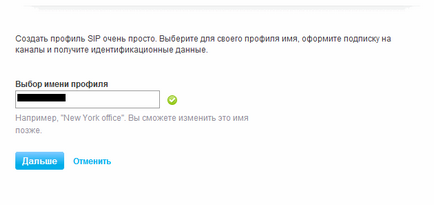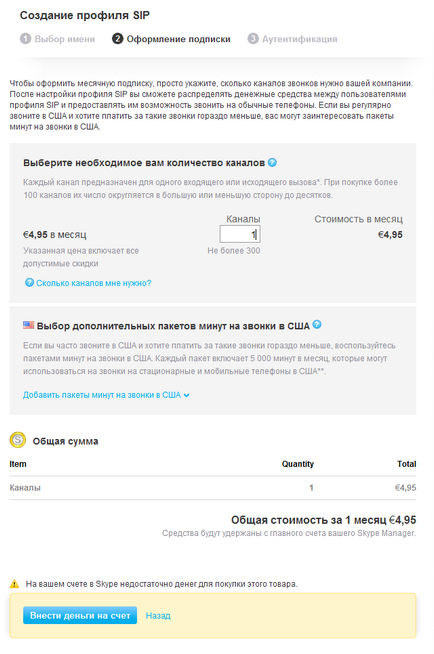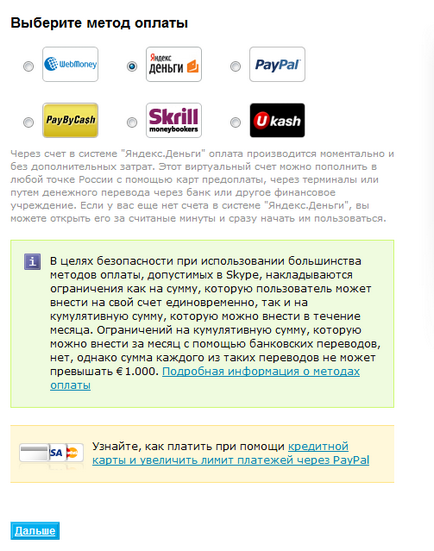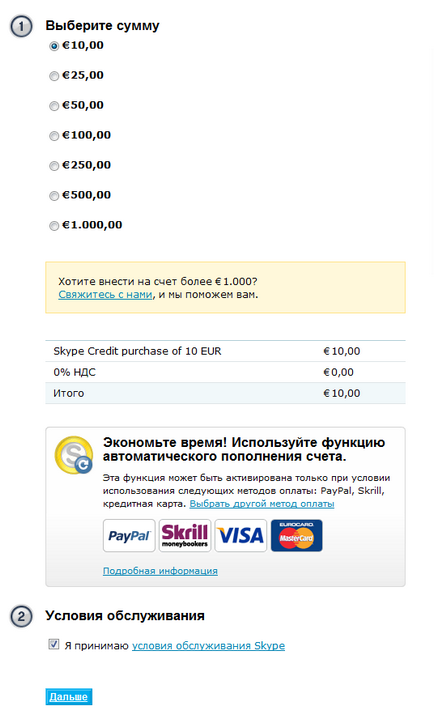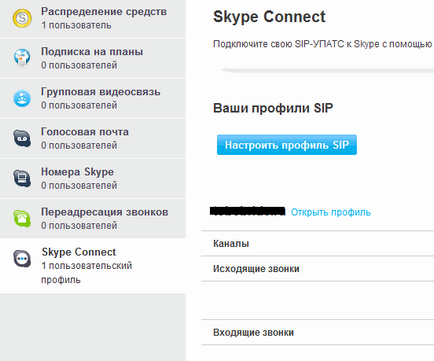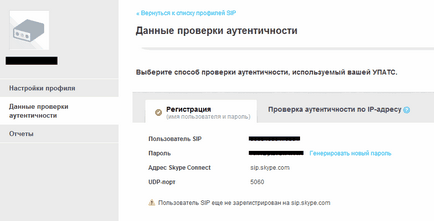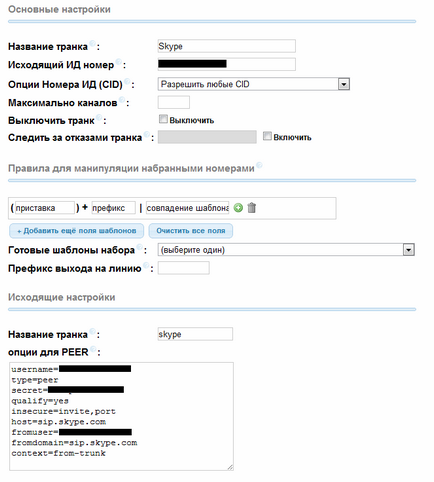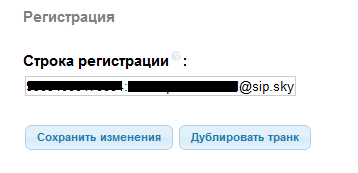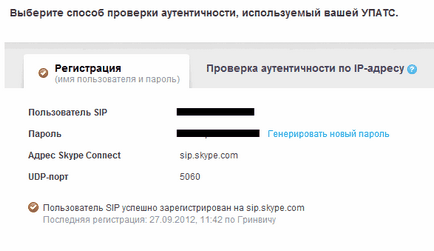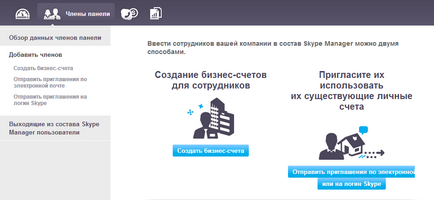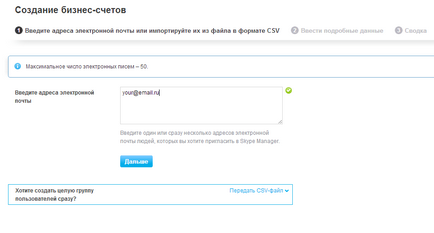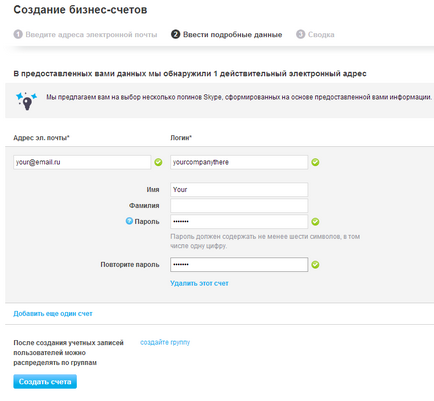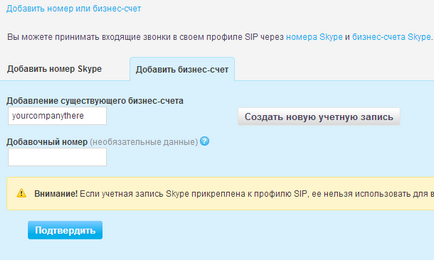Complexul de fitness și fitness din SV Fitness se ocupă de menținerea formei fizice și a sănătății vizitatorilor timp de 10 ani. Situat la doar trei kilometri de Moscova, acesta oferă o oportunitate excelentă de a participa la sport și de a vă relaxa cu întreaga familie.
Poate, pentru fiecare persoană, sănătatea sa este cel mai valoros și mai protejat obiect. De aceea, deja 70 de ani în dispensar există o îngrijire medicală specializată pentru pacienții oncologici. Dezvoltând constant, Centrul Regional de Oncologie din Transbaikal oferă asistență medicală la nivelul standardelor mondiale, oferind o gamă largă de tipuri de îngrijire medicală la prețuri accesibile, de înaltă calitate și de înaltă tehnologie pentru pacienți în condiții confortabile.
Agenția de informare juridică "Vorobyovy Gory" este unul dintre cele cinci cele mai bune Centre de Informare Regională din rețeaua "ConsultantPlus" din Moscova.
Dialogul cu clienții și partenerii companiei a fost furnizat de Panasonic TDE 600, precum și 2 fluxuri E1 complete. Această relație nu îndeplinea cerințele și dorințele moderne ale companiei.
În primul rând, am dori să le mulțumim tuturor celor care au participat la conferință, mulțumesc dragi participanți, am avut o zi incredibil de bogată și productivă!
Să vă spunem un secret, forma de participare nu contează! Principalul lucru este că am fost împreună!
Din ce în ce mai des suntem întrebați cum să conectați skype la un asterisc și dacă este posibil deloc. Da, este posibil, mai jos vom lua în considerare această problemă.
Vedem mesajul că aproape totul este gata
Verificăm e-mailul, care a fost indicat în timpul înregistrării, vedem ceva de genul următor, faceți clic pe link.
Suntem în panoul de control. Vedem informații de bază despre cont.
Accesați Opțiuni - Conectare Skype. Apoi trebuie să configurați profilul SIP.
Specificați numele profilului, care nu ar fi confuz, să-l numim de domeniul companiei noastre, de exemplu VoxLink.ru
Introduceți datele de conectare dorite, sistemul verifică pentru unicitate, dacă totul este bun, atunci vedem o bifă verde.
Apoi, sistemul vă va cere să selectați numărul necesar de canale (minim 1, maximum 300 - cu alte cuvinte, aceasta înseamnă câte utilizatori vă pot suna în același timp sau câte apeluri de ieșire puteți face o singură dată)
Un canal costă 4,95 Euro, dar suma minimă pentru reaprovizionare este de 10 Euro.
După ce am ales canalul necesar, trebuie să depunem bani în cont. Sistemul oferă o gamă largă de metode de plată disponibile. Alegeți cea potrivită, de exemplu Yandex.Money și faceți clic pe ea mai departe.
Am ales suma pe care o facem în contul skype, acceptăm condițiile și continuăm.
În funcție de sistemul de plăți ales, vi se va transfera la plată, va plăti.
Apoi, reveniți la Opțiuni - Skype Connect și faceți clic pe Deschidere profil.
Selectați datele verificării autenticității. Metoda de conectare este indicată prin înregistrare. Sistemul vă va furniza un număr SIP și va genera o parolă și va afișa, de asemenea, setările necesare pentru conexiune de care avem nevoie mai jos.
Acum du-te la înființarea trunchiului la ip-urile tale. Creați un portbagaj și alocați următoarele setări
Setări de tip peer
username = sip user
tip = peer
secret = parola generată de sistem
califica = da
nesigur = invita, port
gazdă = sip.skype.com
fromuser = user sip
fromdomain = sip.skype.com
context = din-portbagaj
Când se face totul, putem verifica starea, pentru aceasta vom reveni la datele de verificare a autenticității și vom examina starea, vezi următoarele: Utilizatorul SIP a fost înregistrat cu succes pe sip.skype.com
După aceasta, puteți căuta deja în Skype pentru utilizatorul său, dar nu este convenabil și nu frumos. Pentru a găsi un utilizator printr-un nume frumos, cum ar fi yourcompany.ru, trebuie să creați un cont de companie. Accesați panoul Membri - Adăugați membri. Apoi faceți clic pe butonul Creare conturi de afaceri
În paragraful următor, sistemul ne va oferi o autentificare formată pe baza datelor introduse.
Acum vă specificăm datele de conectare, care vor participa la căutarea Skype, de exemplu, yourcompany.ru
După crearea unui cont, trebuie să configurați apelurile primite. Pentru a face acest lucru, mergeți la Opțiuni - Conectare Skype și selectați Apeluri primite. apoi faceți clic pe Adăugați un număr de utilizator sau un cont de companie și adăugați un cont de companie.
După confirmare, vedem că apelurile primite sunt direcționate către un cont de companie.
La această configurare și conectarea skype la asterisc sa încheiat, puteți porni skype și puteți găsi utilizatorul companiei dvs. și puteți efectua un apel. (uneori adăugarea unui utilizator la baza de date nu se întâmplă imediat și este necesar să așteptați)
Dacă aveți probleme, puteți utiliza întotdeauna serviciile noastre de configurare și cele. sprijin cu care puteți găsi aici.
<
?php include ($ _SERVER ["DOCUMENT_ROOT"]. "/ vstavki / blokvtext2.php"); ?>
Articole similare
Trimiteți-le prietenilor: